Czasami potrzebujemy dodaj drugą oś w harmonogramie w Excel np. chcemy, aby z jednej strony wyświetlana była ilość sprzedanego towaru, a z drugiej liczba sztuk sprzedanego towaru. Również druga oś pozwala nam zmniejszyć liczbę wykresów i usprawnia analizę danych. Zobaczmy, jak można to wdrożyć.
Załóżmy, że mamy taką tabelę:
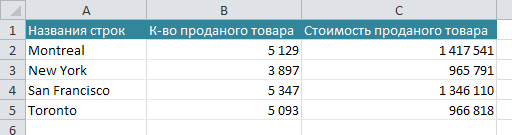
Stwórzmy wykres na podstawie tej tabeli. W tym celu zaznaczamy cały nasz stół, przechodzimy do menu Plik – Wstaw – Histogram i wybierz rodzaj wykresu, którego potrzebujemy:

Kliknij i uzyskaj następujący wykres:
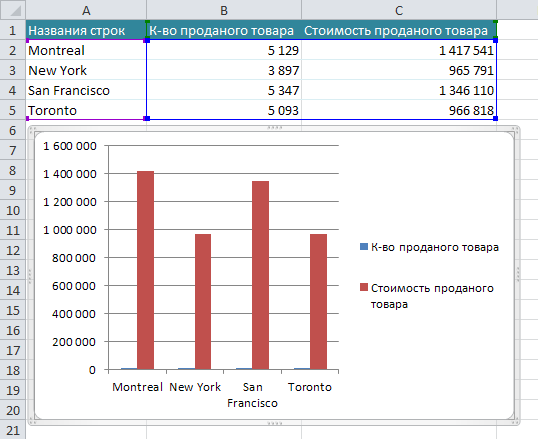
Widzimy, że wartości dla dwóch kolumn są wyświetlane po lewej stronie. Dla prawidłowego wyświetlania " Ilości sprzedanych towarów „Musimy stworzyć drugą oś.
W tym celu należy zaznaczyć niebieskie kolumny na wykresie, nacisnąć prawy przycisk myszy i wybrać „ Format serii danych ". Następnie wybierz oś pomocniczą:
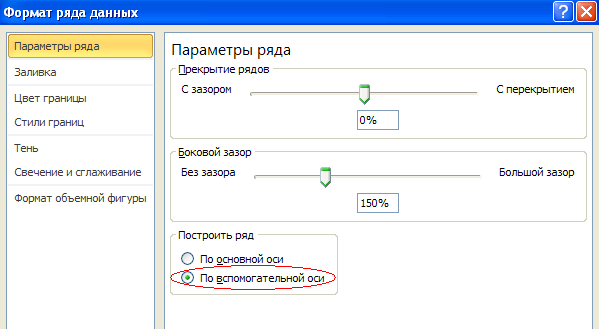
Naciśnijmy
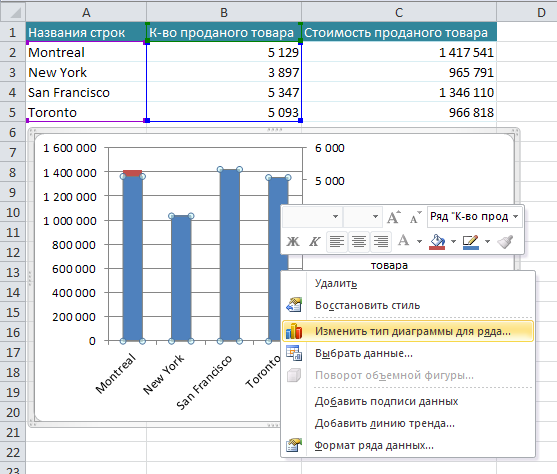
Voila! Otrzymaliśmy wynik, którego potrzebowaliśmy:
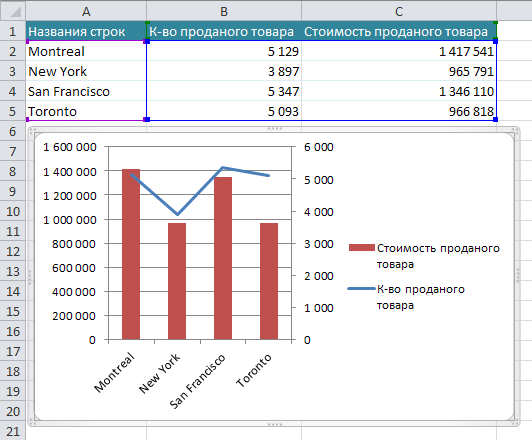
Teraz po lewej stronie wyświetlana jest ilość sprzedanych towarów, a zatem liczba sprzedanych towarów po prawej stronie.